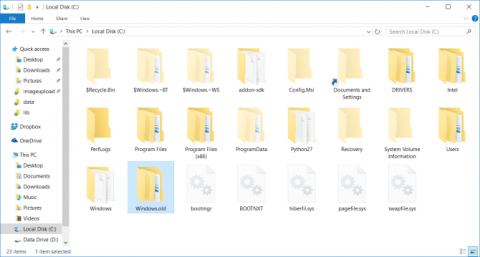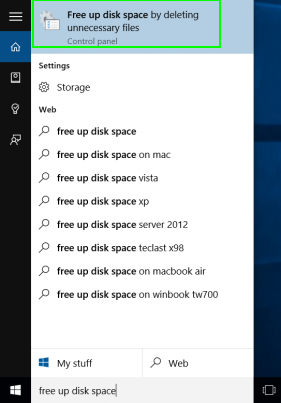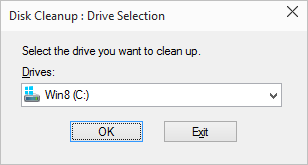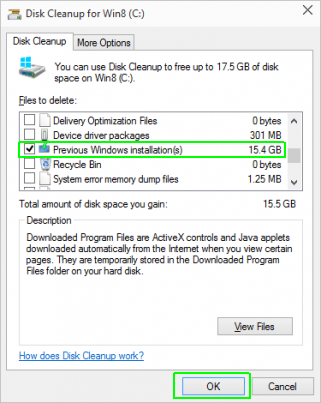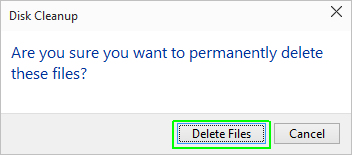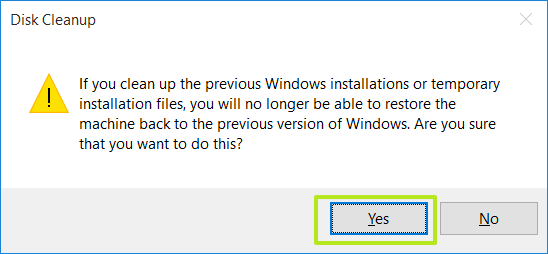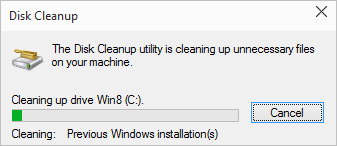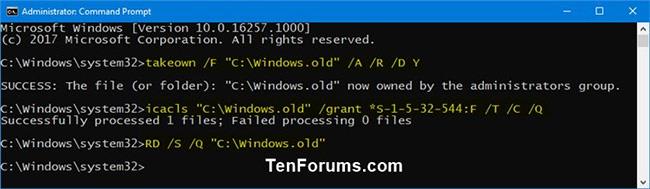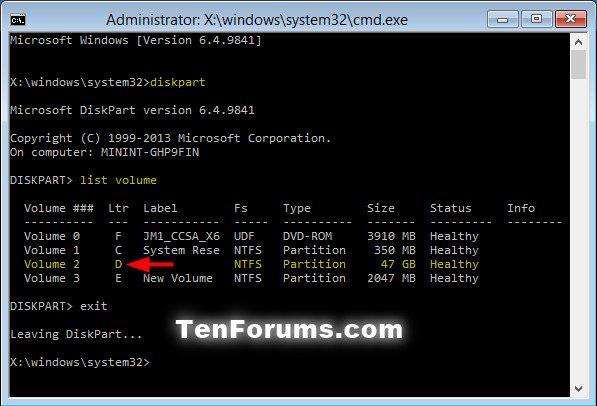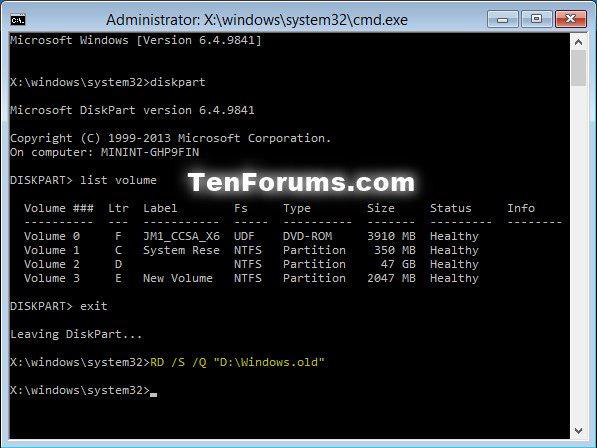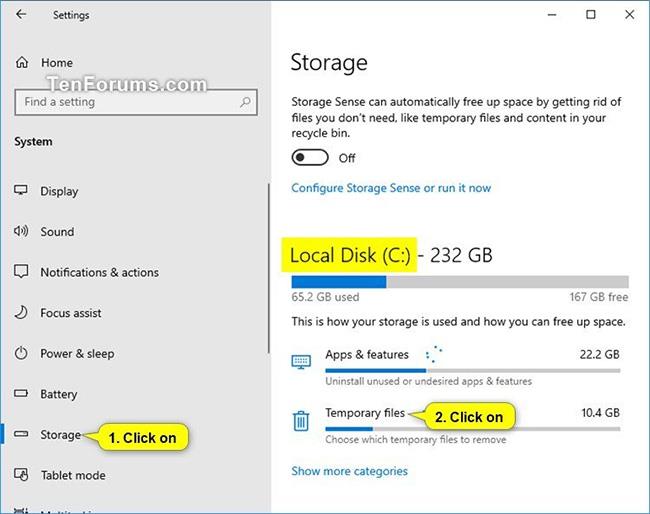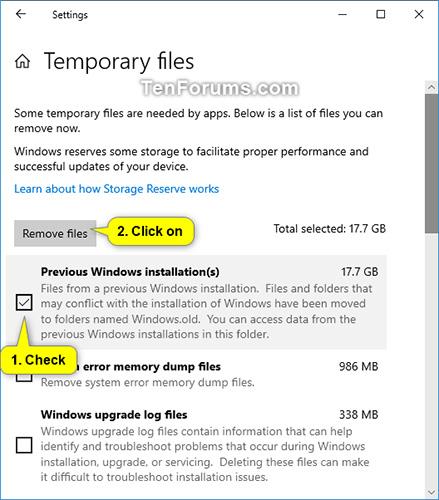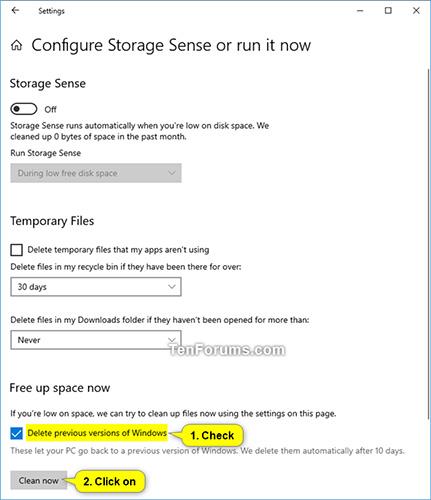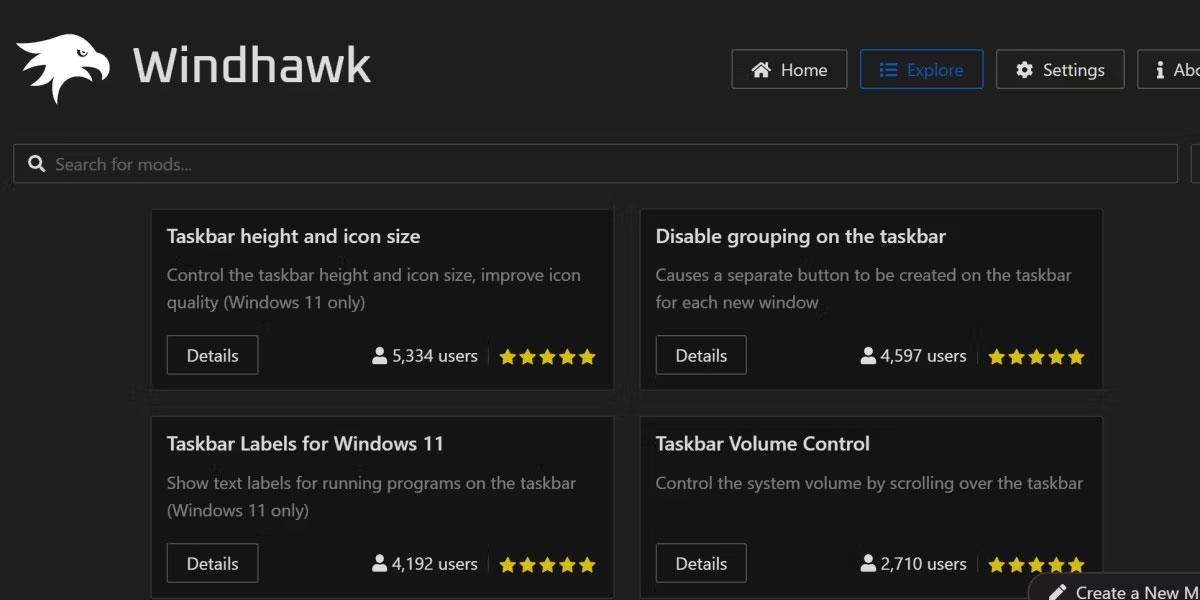Veicot jaunināšanu no Windows 7 vai Windows 8.1 uz Windows 10, jūsu sistēmā būs mape ar nosaukumu Windows.old. Šīs Windows.old mapes aizņem gandrīz 15 GB cietajā diskā, kas ir diezgan ievērojams krātuves noslogojuma līmenis. Tomēr šo mapi Windows.old var izdzēst bez problēmām.
Tālāk esošajā rakstā Tips.BlogCafeIT palīdzēs jums izdzēst šo mapi datorā, kurā darbojas operētājsistēma Windows 10.
Kā izdzēst mapi Windows.old, lai atbrīvotu vietu?
Izdzēsiet mapi Windows.old, izmantojot diska tīrīšanu
Lai operētājsistēmā Windows 10 izdzēstu mapi Windows.old, veiciet tālāk norādītās darbības.
1. darbība:

Windows meklēšanas lodziņā ievadiet atslēgvārdu Atbrīvojiet vietu diskā.
2. darbība:
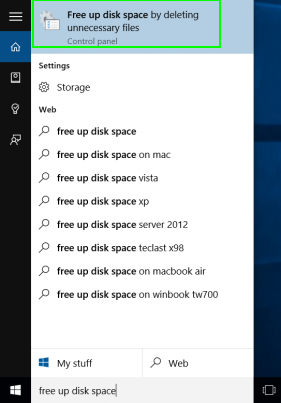
Noklikšķiniet uz saīsnes Atbrīvot vietu diskā...
3. darbība:
Noklikšķiniet uz Labi.
4. darbība:
Šajā laikā ekrānā parādīsies diska tīrīšanas logs. Šajā logā atlasiet Notīrīt sistēmas failus.
5. darbība:
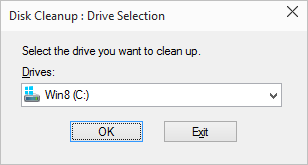
Atlasiet Labi.
6. darbība:
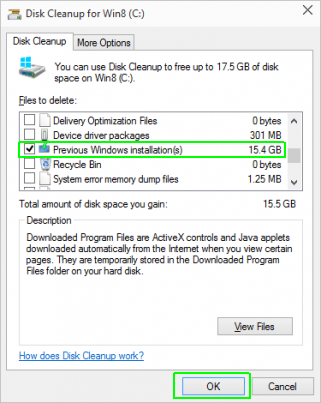
Kad atkal tiek parādīts diska tīrīšanas logs, atzīmējiet opciju Windows instalāciju priekšskatījumi un pēc tam atlasiet Labi .
7. darbība:
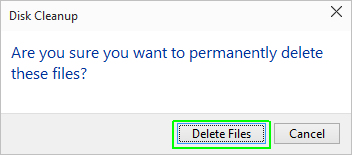
Lai izdzēstu failus, atlasiet Dzēst failus.
8. darbība:
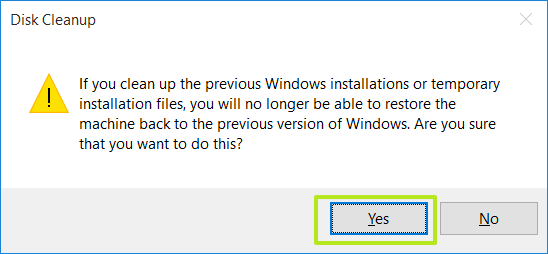
Atlasiet Jā , lai piekristu failu dzēšanai.
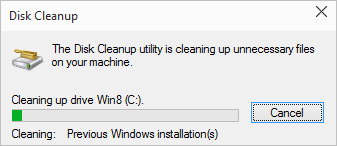
Mapes Windows.old dzēšanas process operētājsistēmā Windows 10 ilgs aptuveni 30 sekundes līdz dažas minūtes.
Izdzēsiet mapi Windows.old komandu uzvednē ar administratora tiesībām
1. Atveriet komandu uzvedni ar administratora tiesībām .
2. Pa vienai kopējiet un ielīmējiet tālāk norādītās komandas komandu uzvednē un pēc katras komandas nospiediet taustiņu Enter .
Piezīme . Ja jums ir cita mape windows.old.(1) , kuru arī vēlaties dzēst, varat atkārtot šīs komandas (aizstāt ar šo nosaukumu ar windows.old , lai dzēstu).
takeown /F "C:\Windows.old" /A /R /D Y
icacls "C:\Windows.old" /grant *S-1-5-32-544:F /T /C /Q
RD /S /Q "C:\Windows.old"
3. Kad tas ir izdarīts, varat izmantot komandu uzvedni, ja vēlaties.
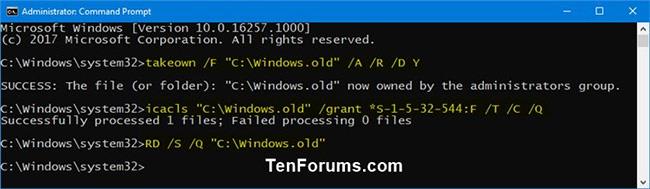
Izdzēsiet mapi Windows.old komandu uzvednē ar administratora tiesībām
Sāknēšanas laikā komandu uzvednē izdzēsiet mapi Windows.old
1. Sāknēšanas laikā palaidiet komandu uzvednē .
2. Lai pārbaudītu Windows 10 diska burtu sāknēšanas laikā:
Piezīme : Windows 10 diska burts ne vienmēr var būt C: sāknēšanas laikā, piemēram, Windows startējot, tāpēc pirms tālāk norādītajā 3. darbībā esošās komandas izpildes noteikti pārbaudiet diska burtu, lai izvairītos no tā, ka Tas darbojas.
A) Komandu uzvednē ierakstiet diskpart un nospiediet taustiņu Enter.
B) Komandu uzvednē ievadiet saraksta apjomu un nospiediet taustiņu Enter.
C) No uzskaitītajiem diskdziņiem atrodiet un pārbaudiet Windows 10 diska burtu.
D) Komandu uzvednē ierakstiet exit un nospiediet Enter.
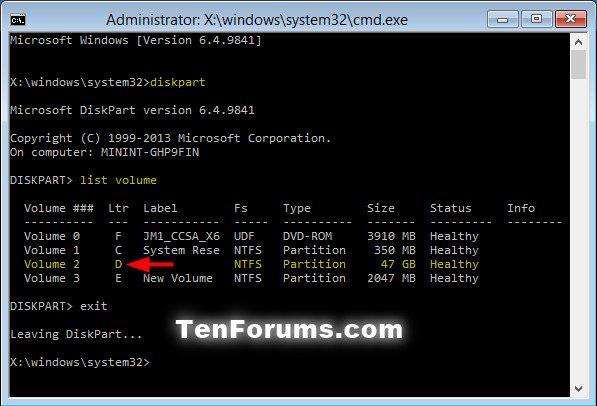
Sāknēšanas laikā pārbaudiet Windows 10 diska burtu
3. Lai izdzēstu mapi Windows.old:
A) Ievadiet komandu uzvednē tālāk norādīto komandu un nospiediet taustiņu Enter.
RD /S /Q "D:\Windows.old"
Noteikti aizstājiet D tālāk esošajā komandā ar faktisko Windows cietā diska burtu, kā parādīts iepriekš 2. darbībā. Ja jums ir cita mape windows.old.(1) , kuru arī vēlaties dzēst, varat atkārtot šo komandu (lai dzēstu šīs mapes nosaukumu ar Windows.old ).
B) Aizveriet komandu uzvedni.
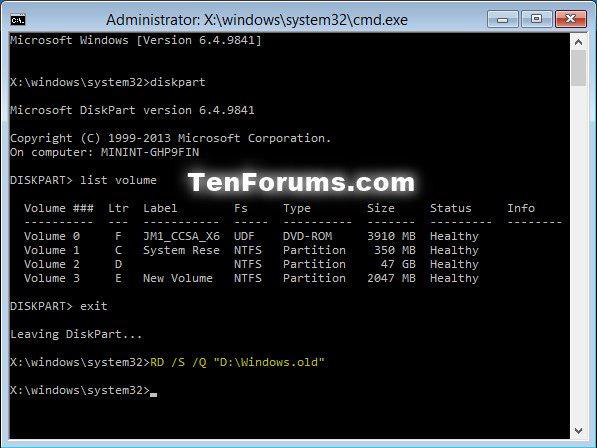
Izdzēsiet mapi Windows.old
4. Noklikšķiniet uz pogas Turpināt , lai restartētu datoru un turpinātu lietot operētājsistēmu Windows 10.
Krātuves iestatījumos izdzēsiet mapes Windows.old un $Windows.~ BT
1. Atveriet iestatījumus un noklikšķiniet uz sistēmas ikonas.
2. Noklikšķiniet uz Krātuve kreisajā pusē un noklikšķiniet uz Pagaidu faili lokālajā diskā C: disks sadaļā Storage labajā pusē.
Ja neredzat vienumu Pagaidu faili , noklikšķiniet uz saites Rādīt citas kategorijas , lai to skatītu.
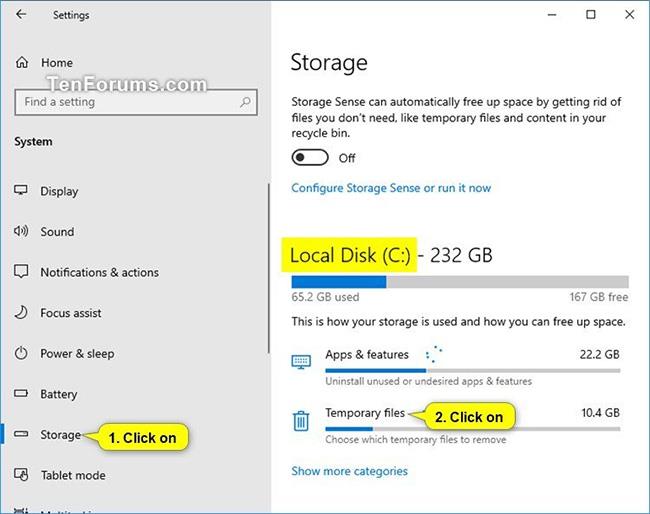
Noklikšķiniet uz Pagaidu faili lokālajā diskā C: labajā pusē esošajā krātuvē
3. Atzīmējiet izvēles rūtiņu Iepriekšējā(-ās) Windows instalācija(-as) , noņemiet atzīmi no visa, ko nevēlaties dzēst, un noklikšķiniet uz pogas Noņemt failus , kad tas ir gatavs.
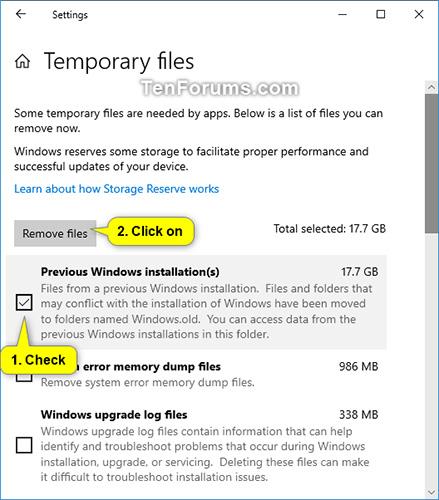
Atzīmējiet izvēles rūtiņu Iepriekšējās Windows instalācijas
4. Kad esat pabeidzis, varat aizvērt iestatījumus , ja vēlaties.
Storage Sense iestatījumos izdzēsiet mapes Windows.old un $Windows.~ BT
Šī opcija ir pieejama tikai sākot ar Windows 10 būvējumu 16226.
1. Atveriet iestatījumus un noklikšķiniet uz sistēmas ikonas.
2. Kreisajā pusē noklikšķiniet uz Krātuve un labajā pusē noklikšķiniet uz saites Konfigurēt krātuves sensoru vai palaist to tūlīt .
3. Apakšā atzīmējiet izvēles rūtiņu Dzēst iepriekšējās Windows versijas , noņemiet atzīmi no visa, ko nevēlaties dzēst, un noklikšķiniet uz pogas Notīrīt tūlīt.
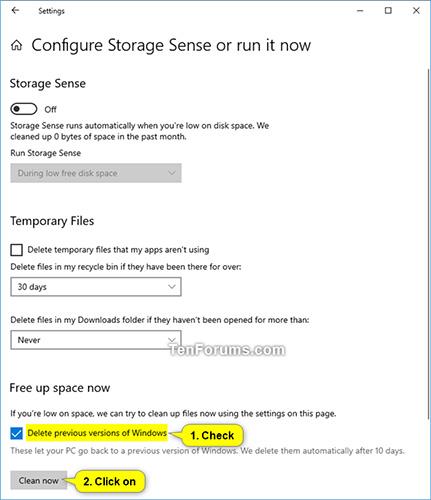
Apakšdaļā atzīmējiet izvēles rūtiņu Dzēst iepriekšējās Windows versijas
4. Kad esat pabeidzis, varat aizvērt iestatījumus , ja vēlaties.
Tālāk varat atsaukties uz dažiem citiem rakstiem:
Veiksmi!